WordPress Core คืออะไร? WordPress Core อธิบาย
เผยแพร่แล้ว: 2022-01-21คำว่า “WordPress core” หมายถึงไฟล์พื้นฐานทั้งหมดที่เว็บไซต์ WordPress ต้องใช้ในการทำงาน ในบทความนี้ เราจะมาดูรายละเอียดหลักของ WordPress ในตอนท้าย คุณจะรู้แน่ชัดว่าแกนหลักของ WordPress หมายถึงอะไร ทำหน้าที่อะไร คุณสามารถมีส่วนร่วมกับ WordPress ได้อย่างไร และอีกมากมาย
เอาล่ะ ไปดำน้ำกัน
อย่างที่คุณรู้อยู่แล้วว่า WordPress เป็นระบบจัดการเนื้อหาที่ใช้งานง่ายบนพื้นผิว เกือบทุกคนที่มีความเข้าใจพื้นฐานเกี่ยวกับเว็บไซต์สามารถออกแบบและใช้งานเว็บไซต์ WordPress ที่ประสบความสำเร็จได้ สิ่งที่ทำให้ WordPress เป็นที่นิยมคือคุณสามารถทำสิ่งนี้ได้โดยไม่จำเป็นต้องรู้ว่าเกิดอะไรขึ้นเบื้องหลัง
อย่างไรก็ตาม เมื่อถึงจุดหนึ่ง คุณอาจต้องการทำความเข้าใจเกี่ยวกับไฟล์หลักที่ใช้งานเว็บไซต์ของคุณให้ดียิ่งขึ้น
การรู้ว่าเกิดอะไรขึ้นภายใต้ประทุนของเว็บไซต์ WordPress สามารถช่วยให้คุณทำสิ่งต่าง ๆ เช่น แก้ไขข้อผิดพลาดและปัญหานอกเหนือจากสิ่งที่คุณสามารถทำได้ในแดชบอร์ดผู้ดูแลระบบ WordPressเมื่อคุณคุ้นเคยกับไฟล์หลักของ WordPress มากขึ้นแล้ว ซึ่งคุณสามารถค้นหาไฟล์เหล่านั้นได้ และแต่ละไฟล์ทำอะไร จะเป็นการเปิดโลกใหม่ของโอกาสในการพัฒนาเว็บไซต์ของคุณ คุณจะได้เรียนรู้วิธีแก้ไขปัญหาไซต์ของคุณอย่างรวดเร็ว และในที่สุดก็จะสามารถติดตั้งคุณลักษณะที่กำหนดเองบางอย่างได้เช่นเดียวกับมือโปร
สี่ส่วนของเว็บไซต์ WordPress
ก่อนที่เราจะกระโดดเข้าไป เรามาพูดถึงพื้นฐานกันก่อน ทุกเว็บไซต์ที่ทำงานบน WordPress ประกอบด้วยสี่ส่วนที่แตกต่างกัน
หากคุณต้องการทำงานกับ WordPress ให้ประสบความสำเร็จ คุณจำเป็นต้องเข้าใจองค์ประกอบพื้นฐานสี่ประการของเว็บไซต์ WordPress ทั้งหมด:
- ไฟล์หลักของ WordPress
- ฐานข้อมูล WordPress
- ไฟล์ธีม WordPress
- ไฟล์ปลั๊กอิน WordPress
WordPress Core คืออะไร? WordPress Core อธิบาย
WordPress core เป็นวิธีการอ้างอิงถึงไฟล์ "พื้นฐาน" ทั้งหมดที่จำเป็นสำหรับ WordPress ในการทำงาน WordPress core คือสิ่งที่คุณดาวน์โหลดจาก WordPress.org ในรูปแบบของไฟล์ zipไฟล์ Core WordPress ช่วยให้คุณทำสิ่งต่าง ๆ เช่น:
- เข้าถึงแดชบอร์ดผู้ดูแลระบบ WordPress
- เพิ่มและแก้ไขโพสต์และเพจ
- จัดการผู้ใช้
- อัพโหลดไฟล์มีเดีย
- ลบเนื้อหา
- เพิ่มแท็กและหมวดหมู่
- ฝังวิดีโอ
- อนุญาตให้ผู้ใช้ตอบกลับและแสดงความคิดเห็น
- …และอีกมากมาย
หากคุณต้องการทราบว่าแก่นแท้ของ WordPress คืออะไร สิ่งที่คุณต้องทำคือลบธีมและปลั๊กอินทั้งหมดออกจากแดชบอร์ด WordPress ของคุณ ตอนนี้คุณมีเพียงแกนหลักเท่านั้น
เมื่อคุณดึงเว็บไซต์ของคุณกลับไปเป็นแกนหลักของ WordPress เท่านั้น สิ่งแรกที่คุณจะสังเกตเห็นคือ คุณไม่สามารถสร้างหรือดูเว็บไซต์ของคุณโดยมีเพียงไฟล์หลักที่ติดตั้งไว้ คุณต้องเปิดใช้งานธีม WordPress เพื่อเริ่มสร้างไซต์สำหรับการบริโภคสาธารณะ
นั่นเป็นสาเหตุว่าทำไมเมื่อคุณติดตั้ง WordPress ครั้งแรก คุณจะสังเกตเห็นว่ามันมีธีมทั่วไปสองสามแบบที่คุณสามารถเริ่มทำงานด้วยเพื่อทำให้ไซต์ของคุณมองเห็นได้โดยอัตโนมัติ แต่ธีมมาตรฐานที่รวมอยู่ในการติดตั้ง WordPress นั้นไม่ได้เป็นส่วนหนึ่งของหลักทางเทคนิค
หากไม่ได้รับความช่วยเหลือจากธีมหรือปลั๊กอิน แกนหลักของ WordPress จะทำหน้าที่ทั้งหมดเหล่านี้ด้วยตัวเอง อย่างไรก็ตาม มันไม่ได้ทำทุกอย่างที่คุณต้องการเพื่อสร้างเว็บไซต์ของคุณ นอกเหนือจากคอร์ของ WordPress คุณจะต้องมีธีมและปลั๊กอินเพื่อสร้างเว็บไซต์ของคุณ
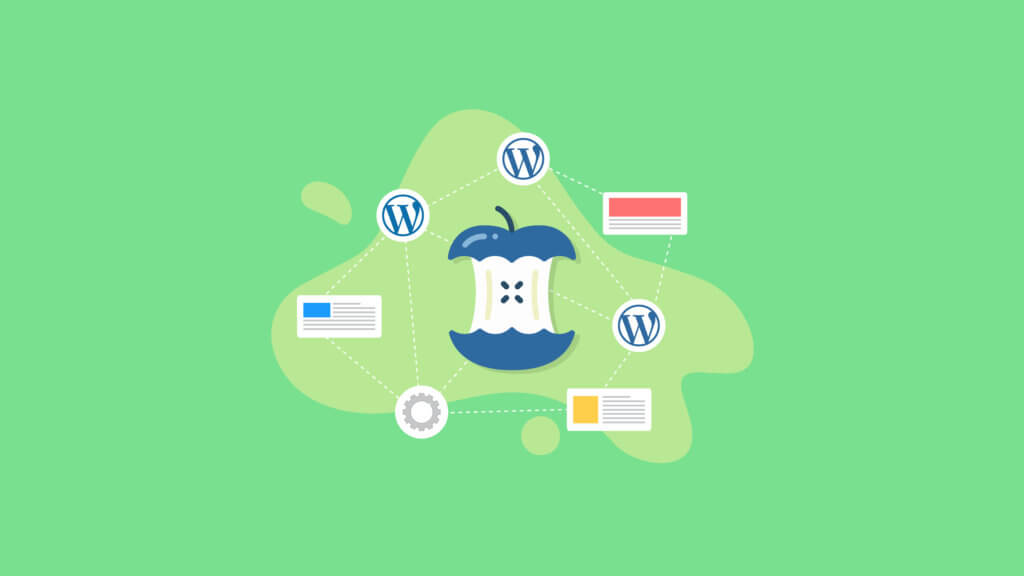
ไฟล์หลักของ WordPress
ไฟล์ WordPress หลักที่สำคัญที่สุดสองไฟล์ ได้แก่:
- wp-config.php – ไฟล์นี้ควบคุมการตั้งค่าพื้นฐานทั้งหมดของเว็บไซต์ WordPress ของคุณ รวมถึงข้อมูลการเชื่อมต่อฐานข้อมูลของคุณ
- functions.php – ไฟล์นี้เป็นหนึ่งในไฟล์ปฏิบัติการที่สำคัญที่สุดของ WordPress หมายเหตุสำคัญ: ธีมของคุณยังมีไฟล์ functions.php และนั่นคือไฟล์ที่คุณต้องแก้ไข ไม่ใช่ไฟล์หลักที่อยู่ในไดเร็กทอรีฐานของเว็บไซต์ของคุณ
โฟลเดอร์ WordPress หลักระดับบนสุดมีไฟล์อื่นๆ มากมายที่มีความสำคัญต่อวิธีการทำงานของไซต์ของคุณ เพื่อวัตถุประสงค์ในการใช้งานจริง เวลาส่วนใหญ่ในการแก้ไขปัญหาของคุณ (ถ้ามี) จะถูกใช้ในไฟล์ .htaccess และ wp-config.php
นอกจากนี้ยังมีโฟลเดอร์สำคัญสองโฟลเดอร์ใน WordPress core:
- wp-content – โฟลเดอร์นี้มีปลั๊กอิน ธีม และสื่อที่อัปโหลด
- wp-admin – โฟลเดอร์นี้มีไฟล์ทั้งหมดที่ขับเคลื่อนแดชบอร์ดผู้ดูแลระบบ WordPress
ไม่ต้องกังวลหากชื่อเหล่านี้ดูเหมือนภาษากรีกสำหรับคุณในตอนนี้ เราจะหารือกันในรายละเอียดเพิ่มเติมในอีกสักครู่
หากคุณดำเนินการแก้ไขไฟล์หลักใน WordPress ให้หลีกเลี่ยงการเปลี่ยนแปลงโค้ดใดๆ เสมอ เว้นแต่คุณจะเข้าใจอย่างถ่องแท้ถึงสิ่งที่คุณกำลังทำอยู่ อย่าลืมสำรองข้อมูลเว็บไซต์ของคุณด้วยปลั๊กอินสำรองของ WordPress เช่น BackupBuddy ก่อนทำการเปลี่ยนแปลงใดๆ กับไฟล์หลักของ WordPress
ดูภายในไฟล์ Zip หลักของ WordPress
หากต้องการดูภายในไฟล์หลักของ WordPress คุณเพียงแค่ขยายไฟล์ zip บนคอมพิวเตอร์ของคุณ เมื่อคุณขยายไฟล์ zip ของ WordPress ที่คุณดาวน์โหลดไว้ก่อนหน้านี้จาก WordPress.org คุณจะเห็นรายการไฟล์นี้:
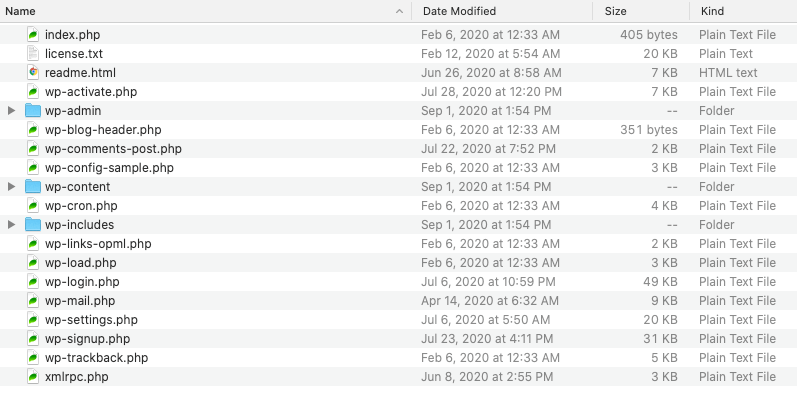
ไฟล์คอร์ของ WordPress ที่สำคัญเหล่านี้รวมอยู่ในการติดตั้ง WordPress ทุกครั้งและจะอยู่ในไดเร็กทอรีหลัก (บนสุด) เมื่อติดตั้งบนเซิร์ฟเวอร์ของคุณแล้ว
วิธีเข้าถึงไฟล์หลักของ WordPress ของเว็บไซต์ของคุณ
ในการเข้าถึงไฟล์ WordPress หลักในเว็บไซต์ของคุณ คุณจะต้องดาวน์โหลดและติดตั้งไคลเอนต์ sFTP เช่น FileZilla (ฟรีและทำงานได้อย่างสมบูรณ์บนระบบปฏิบัติการทั้งหมด) ซึ่งจะช่วยให้คุณเข้าถึงไฟล์ WordPress ได้โดยตรง
จากนั้น คุณจะต้องเชื่อมต่อกับเซิร์ฟเวอร์ของเว็บไซต์ของคุณผ่านไคลเอนต์ FTP ด้วยข้อมูลประจำตัวที่คุณได้รับจากโฮสต์เว็บไซต์ของคุณ หากคุณไม่คุ้นเคยกับข้อมูลประจำตัวของคุณ ให้พูดคุยกับผู้ให้บริการโฮสติ้งของคุณ
คุณยังสามารถใช้ตัวจัดการไฟล์ที่โฮสต์ WordPress ของคุณมีให้ แพลตฟอร์มตัวจัดการไฟล์ที่พบบ่อยที่สุดคือ cPanel
ไฟล์ wp-config.php
ไฟล์ wp-config.php ให้รายละเอียดการกำหนดค่าพื้นฐานสำหรับเว็บไซต์ WordPress ของคุณ
ไฟล์ wp-config.php มีข้อมูลที่จำเป็นในการทำให้เว็บไซต์ WordPress ของคุณทำงานได้ รวมถึงการตั้งค่าการเชื่อมต่อฐานข้อมูล MySQL, เกลือและคีย์ของ WordPress, คำนำหน้าตารางฐานข้อมูล WordPress, ภาษา WordPress และ ABSPATH (พาธสัมบูรณ์ไปยังไดเร็กทอรี WordPress)
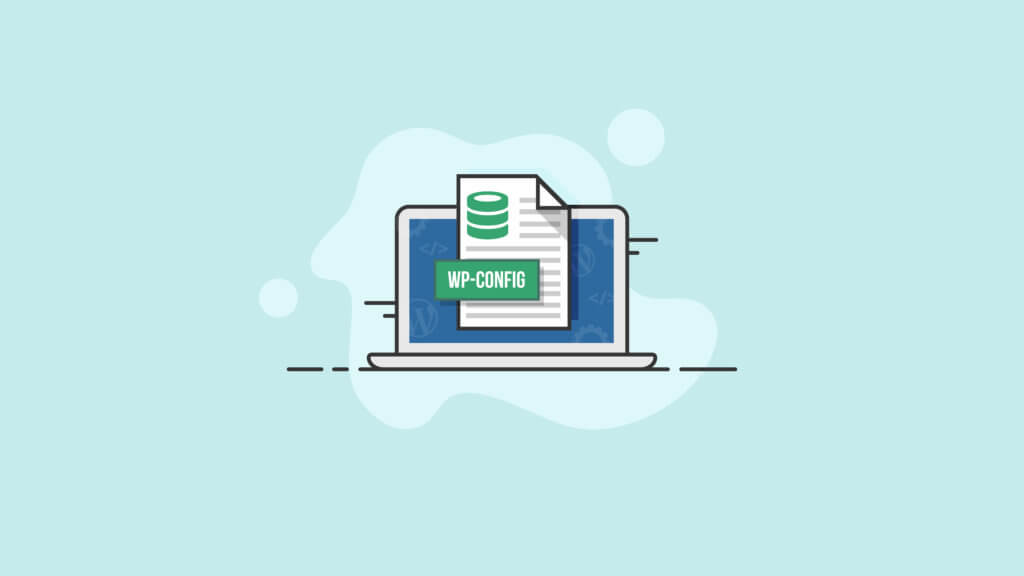
ไฟล์ functions.php
ไฟล์ functions.php ของ WordPress เป็นไฟล์ WordPress หลักที่สำคัญอย่างยิ่งซึ่งมีอยู่ในไดเร็กทอรี wp-includes
นอกจากนี้ ธีมที่คุณเลือกสำหรับไซต์ของคุณยังมีไฟล์ functions.php ไฟล์นี้ให้คุณเพิ่มคุณสมบัติและฟังก์ชันให้กับเว็บไซต์ของคุณซึ่งขึ้นอยู่กับธีมของคุณ
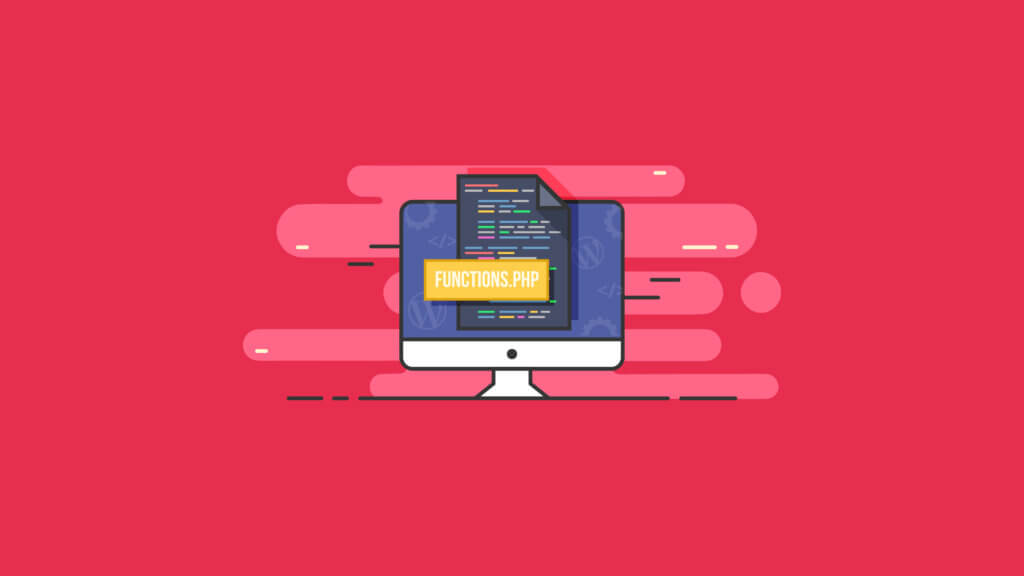
สิ่งสำคัญคือต้องสังเกตว่าไฟล์ function.php ของธีมของคุณทำงานโดยไม่ขึ้นกับชื่อที่อยู่ใน /wp-includes ฟังก์ชันที่ใช้กับไฟล์ functions.php ในโครงสร้างไฟล์ของธีมของคุณจะยังคงใช้งานได้ในขณะที่คุณใช้ธีมนั้นๆ
คุณสามารถนึกถึง functions.php เหมือนกับปลั๊กอินที่คุณอาจดาวน์โหลดและติดตั้งบนเว็บไซต์ของคุณ ด้วยไฟล์ functions.php คุณสามารถเพิ่มฟังก์ชั่นที่กำหนดเองได้ (สมเหตุสมผลแล้วใช่ไหม) ให้กับเว็บไซต์ของคุณโดยการพัฒนาของคุณเอง แน่นอน คุณต้องเข้าใจ PHP ก่อน คุณยังสามารถใช้ไฟล์นี้เพื่อเรียกใช้ฟังก์ชันที่กำหนดไว้ล่วงหน้าซึ่งคุณต้องการใช้กับไซต์ของคุณ
WordPress wp-admin โฟลเดอร์
ไฟล์ส่วนใหญ่ที่ขับเคลื่อนแดชบอร์ด WordPress จะอยู่ภายในโฟลเดอร์ wp-admin การดูไฟล์ต่างๆ ภายในโฟลเดอร์ wp-admin จะเผยให้เห็นไฟล์ที่แตกต่างกันสำหรับคุณลักษณะหลักของ WordPress เกือบทั้งหมด
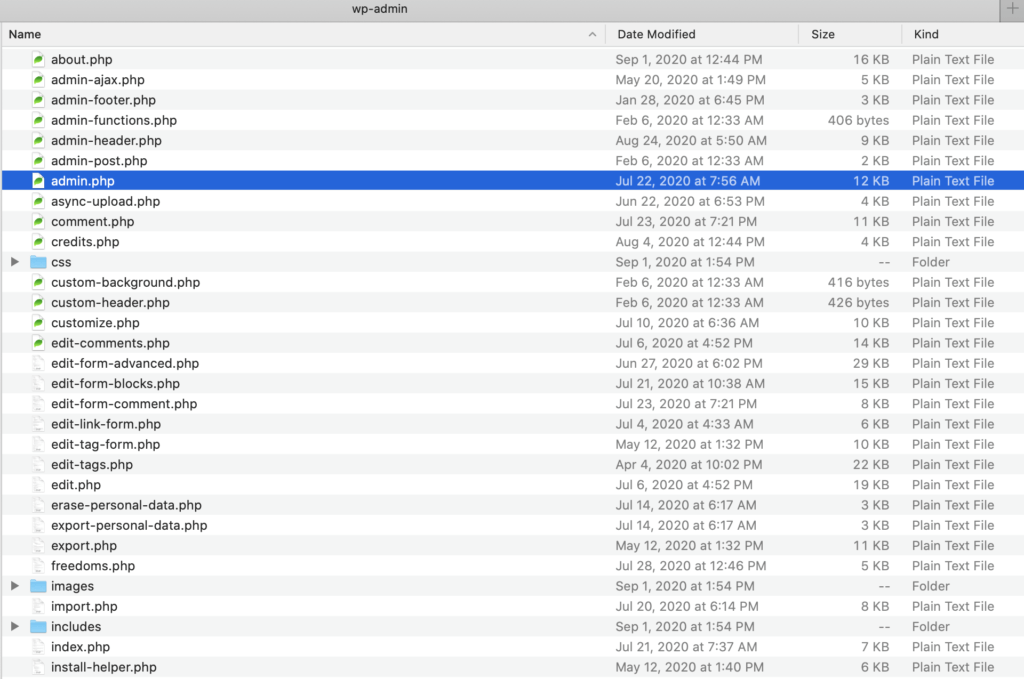
Admin.php
สิ่งที่เราสนใจในตอนนี้คือไฟล์ชื่อ admin.php นี่คือไฟล์ที่รูทสุดของโฟลเดอร์ /wp-admin ของคุณ การทำงานเพื่อเปิดใช้งานคุณลักษณะที่สำคัญที่สุดของเว็บไซต์ของคุณจำนวนมาก ซึ่งรวมถึง:
- กำลังโหลดแดชบอร์ด WordPress
- การเชื่อมต่อกับฐานข้อมูลของคุณ
นอกจากนี้ ไฟล์ admin.php จะตรวจสอบข้อมูลรับรองผู้ใช้และใช้สิทธิ์ตามนั้น
ไฟล์หลักอื่นๆ ที่น่าสนใจภายในไดเร็กทอรี ได้แก่:
- users.php (ควบคุมแผงการดูแลระบบผู้ใช้
- update.php (อธิบายตัวเอง)
- network.php (ดูแลการทำงานหลายไซต์)
WordPress wp-เนื้อหาโฟลเดอร์
โฟลเดอร์ wp-content ส่วนใหญ่จะเก็บไฟล์ปลั๊กอินและธีมที่เกี่ยวข้องกับไซต์ของคุณ ไม่มีสิ่งใดที่เชื่อมโยงโดยตรงกับแกนหลักของ WordPress ด้วยเหตุนี้ เราจะเน้นที่โฟลเดอร์ wp-includes ในบทความนี้
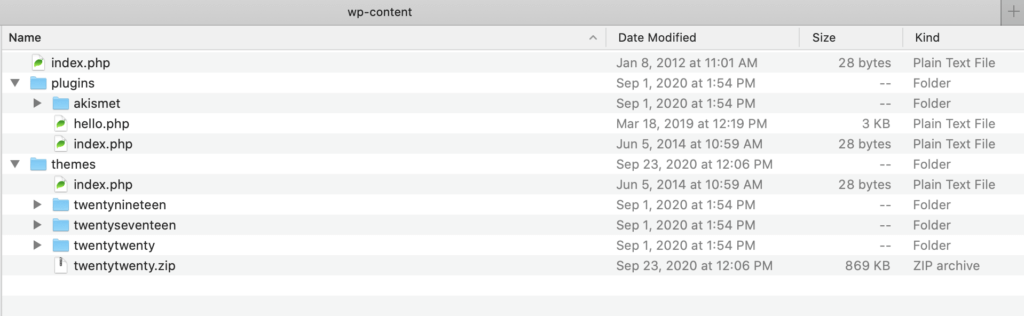
WordPress wp-includes Folder
คิดว่าโฟลเดอร์ wp-includes ของคุณเป็นโฟลเดอร์ที่จัดเก็บ "ส่วนที่เหลือ" ของไฟล์ทั้งหมดที่ขับเคลื่อนไซต์ WordPress ของคุณ กล่าวอีกนัยหนึ่ง เนื่องจาก wp-admin กำลังทำงานเพื่อควบคุมเครื่องมือการดูแลระบบของคุณ โฟลเดอร์ wp-includes คือโฟลเดอร์ที่ทำให้ทุกอย่างเป็นไปได้
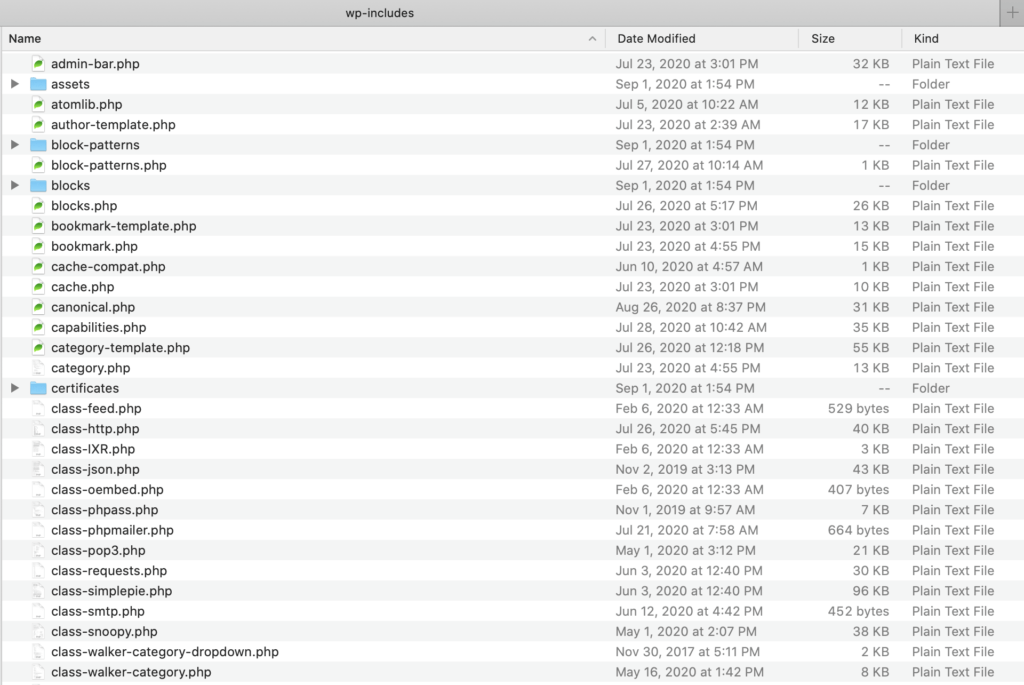
เมื่อคุณเปิดไดเร็กทอรี wp-includes คุณจะสังเกตได้ทันทีว่ามันใหญ่แค่ไหน อันที่จริงมีไฟล์มากกว่า 100 ไฟล์ในระดับบนสุดของโฟลเดอร์ เห็นได้ชัดว่าเราไม่สามารถครอบคลุมสิ่งเหล่านี้ทั้งหมดที่นี่
เมื่อคุณคุ้นเคยกับไฟล์หลักของ WordPress มากขึ้นแล้ว ซึ่งคุณสามารถค้นหาไฟล์เหล่านั้นได้ และแต่ละไฟล์ทำอะไร จะเป็นการเปิดโลกใหม่ของโอกาสในการพัฒนาเว็บไซต์ของคุณ คุณจะได้เรียนรู้วิธีแก้ไขปัญหาไซต์ของคุณอย่างรวดเร็ว และในที่สุดก็จะสามารถติดตั้งคุณลักษณะที่กำหนดเองบางอย่างได้เช่นเดียวกับมือโปร
ส่วนประกอบของเว็บไซต์ WordPress ที่ ไม่ รวมอยู่ใน WordPress Core
ตอนนี้เราได้พูดถึงไฟล์หลักของ WordPress แล้ว มาดูสิ่งที่ไม่รวมอยู่ในไฟล์หลักของ WordPress กัน
- ฐานข้อมูล WordPress – ฐาน ข้อมูล WordPress เก็บเนื้อหาส่วนใหญ่ในไซต์ WordPress ของคุณ
- ไฟล์ .htaccess – ไฟล์นี้มักจะถูกซ่อนไว้ ดังนั้นคุณต้องเปิดใช้งานตัวเลือกแสดงไฟล์ที่ซ่อนเพื่อเข้าถึง โปรดทราบว่าบางโฮสต์ไม่รองรับไฟล์นี้อีกต่อไป
- ไฟล์ธีม WordPress – ไฟล์ธีม WordPress ของคุณแยกจากแกนหลักของ WordPress
- ไฟล์ปลั๊กอิน WordPress – ไฟล์ ปลั๊กอิน WordPress ยังแยกจากแกนหลัก
ฐานข้อมูล WordPress
ฐานข้อมูล WordPress เป็นรากฐานอื่นของเว็บไซต์ WordPress ของคุณ แต่จะแยกจากไฟล์หลักของ WordPress คุณจะต้องตั้งค่าฐานข้อมูลบนเซิร์ฟเวอร์ของคุณ (โดยปกติผ่านทางโฮสต์ WordPress ของคุณ) เพื่อติดตั้ง WordPress
หากไม่มีฐานข้อมูล เว็บไซต์ WordPress ของคุณก็ไม่สามารถทำงานได้ ฐานข้อมูล WordPress ให้พลังแก่เว็บไซต์ของคุณในการโหลดและเรียกใช้ รวมถึงจัดเก็บและบันทึกเนื้อหาในบล็อกของคุณ เช่น โพสต์และความคิดเห็น รวมถึงการเปลี่ยนแปลงที่คุณ (หรือแม้แต่ผู้เยี่ยมชมของคุณ) ทำ โดยพื้นฐานแล้วเว็บไซต์ WordPress นั้นเป็น "ใบหน้าที่สวยงามในฐานข้อมูล"
ฐานข้อมูล WordPress คือฐานข้อมูล MySQL ที่จัดเก็บข้อมูลเว็บไซต์ของคุณไว้ในตาราง แถว และคอลัมน์ ฐานข้อมูล WordPress เป็นแบบไดนามิก ซึ่งหมายความว่าคุณสามารถเพิ่ม แก้ไข และลบข้อมูลที่อยู่ในฐานข้อมูลได้ (หากคุณมีสิทธิ์การเข้าถึงระดับผู้ดูแลระบบ)
โดยทั่วไป ทุกไซต์ WordPress ประกอบด้วยประเภทข้อมูลที่แตกต่างกันมากมาย ข้อมูลทั้งหมดนี้จะต้องเก็บไว้ที่ไหนสักแห่ง นั่นคือที่มาของฐานข้อมูล WordPress
แนวคิดฐานข้อมูลไม่ได้มีลักษณะเฉพาะสำหรับแพลตฟอร์ม WordPress ฐานข้อมูลอาจเป็นแบบง่ายหรือซับซ้อนก็ได้ อาจมีขนาดเล็กหรือใหญ่ แต่สิ่งที่ฐานข้อมูลทั้งหมดมีเหมือนกันคือการจัดเก็บข้อมูลในลักษณะที่เข้าถึงได้ง่ายและรวดเร็ว
ตัวอย่างข้อมูลประเภทต่างๆ ที่จัดเก็บไว้ในฐานข้อมูล WordPress ได้แก่:
- เพจ โพสต์ และเนื้อหาเพิ่มเติม
- แท็ก หมวดหมู่ และข้อมูลองค์กรอื่นๆ
- ความคิดเห็นของผู้ใช้และข้อมูลโปรไฟล์
- ข้อมูลที่เกี่ยวข้องกับธีมและปลั๊กอิน
- การตั้งค่าเต็มไซต์
ง่ายที่จะเห็นว่าเกือบทุกอย่างที่ประกอบด้วยเว็บไซต์ของคุณถูกเก็บไว้ในฐานข้อมูล WordPress นี่เป็นเหตุผลที่ดีในการเรียนรู้เพิ่มเติมเกี่ยวกับวิธีการทำงานของฐานข้อมูล WordPress หากต้องการเรียนรู้เพิ่มเติม โปรดดูคู่มือนี้: อธิบายฐานข้อมูล WordPress
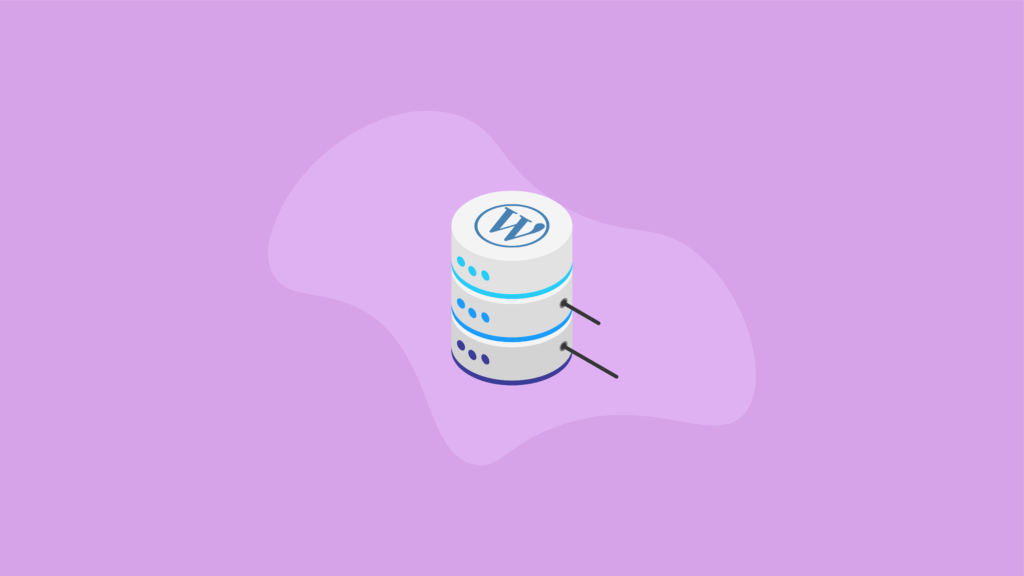
ไฟล์ .htaccess
.htaccess ย่อมาจาก “การเข้าถึงไฮเปอร์เท็กซ์” ไฟล์ .htaccess ควบคุมการเข้าถึงไฟล์และโฟลเดอร์ ไฟล์นี้ยังควบคุมโครงสร้างของลิงก์ถาวรของคุณ ไฟล์นี้เป็นไฟล์ที่คุณอาจเข้าถึงได้ค่อนข้างบ่อย จึงเป็นไฟล์ที่ดีที่จะทำความคุ้นเคย
โปรดทราบว่าไม่ใช่ทุกโฮสต์ที่รองรับไฟล์ .htaccess

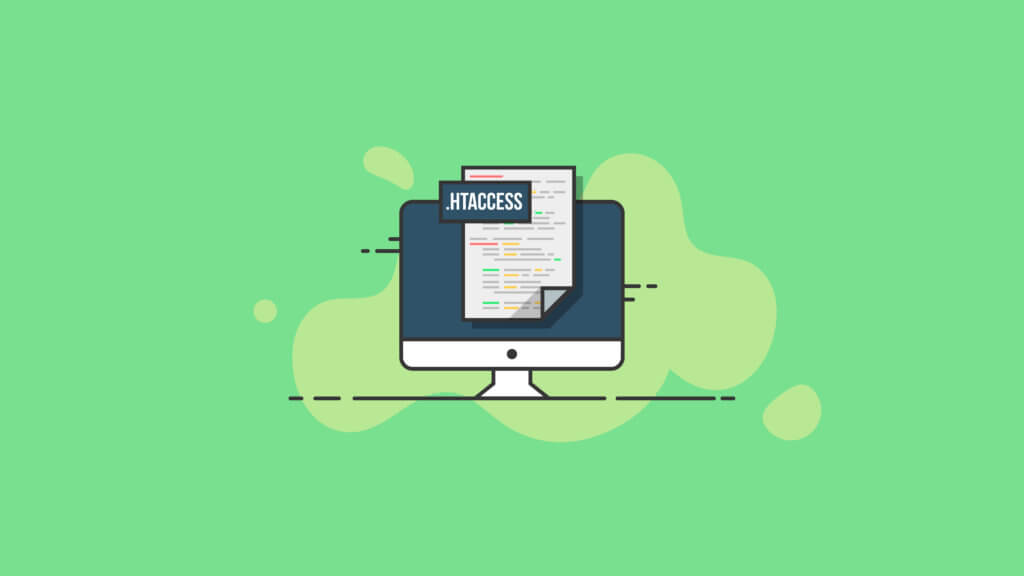
ธีมเวิร์ดเพรส
มีธีมฟรีและพรีเมียมมากมายที่คุณสามารถดาวน์โหลดได้จากคลัง WordPress และจากเว็บไซต์อิสระบนอินเทอร์เน็ต จุดประสงค์หลัก (แต่ไม่เพียงเท่านั้น) ของธีม WordPress คือการกำหนดรูปแบบและการออกแบบโดยรวมของเว็บไซต์หรือบล็อกของคุณ
แต่ละธีมมีคำแนะนำเฉพาะที่สร้างไว้ในโค้ดของมัน ซึ่งกำหนดพารามิเตอร์ของรูปลักษณ์ของเว็บไซต์ของคุณ รวมถึงตัวแปรการออกแบบพื้นฐานเช่น:
- เค้าโครงของไซต์
- สีพื้นหลัง
- ขนาดของภาพ
- ขนาดอักษร สี น้ำหนัก และรูปแบบ
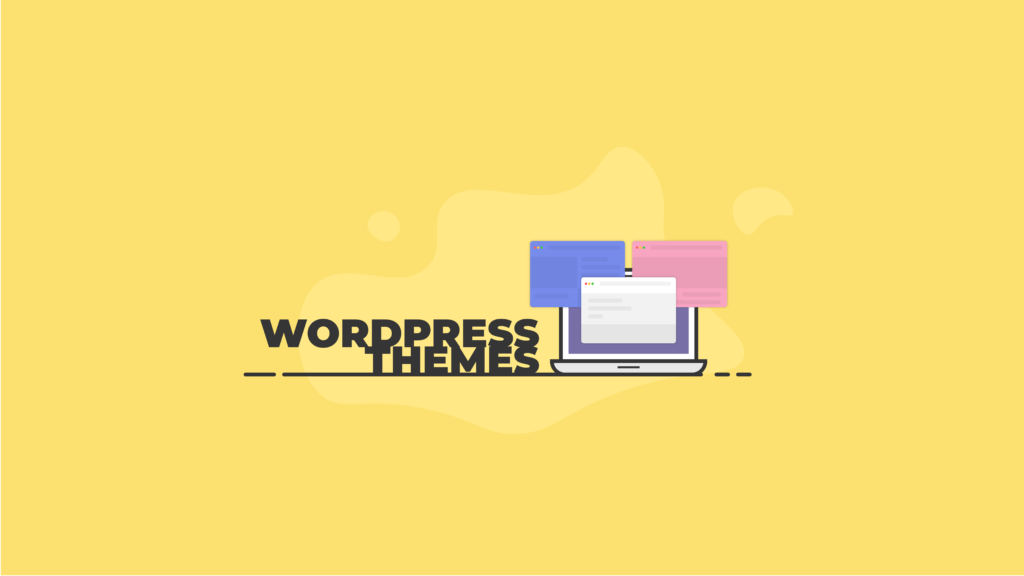
ตัวแปรเหล่านี้ช่วยกำหนดธีมและความสวยงามของเว็บไซต์ของคุณ แต่นั่นไม่ใช่จุดที่ธีมที่คุณเลือกหยุดทำงานแทนคุณ คุณลักษณะเฉพาะของธีมอีกมากมาย เช่น วิธีสร้างโฮมเพจ วิธีที่ไซต์โต้ตอบกับโซเชียลมีเดีย และฟังก์ชันอีคอมเมิร์ซของไซต์ สามารถสร้างเป็นธีมได้
ปลั๊กอิน WordPress
ลองนึกถึงปลั๊กอิน WordPress เหมือนกับแอปในสมาร์ทโฟนของคุณ ปลั๊กอิน WordPress เป็นโปรแกรมซอฟต์แวร์ที่คุณดาวน์โหลดและติดตั้งในแดชบอร์ด WordPress ของคุณ ซึ่งจะเพิ่มฟังก์ชันการทำงานเริ่มต้นของ WordPress
ปัจจุบัน มีรายงานปลั๊กอิน WordPress กว่า 60,000 รายการในที่เก็บ WordPress และในเว็บไซต์ผู้พัฒนาปลั๊กอินอื่น ๆ
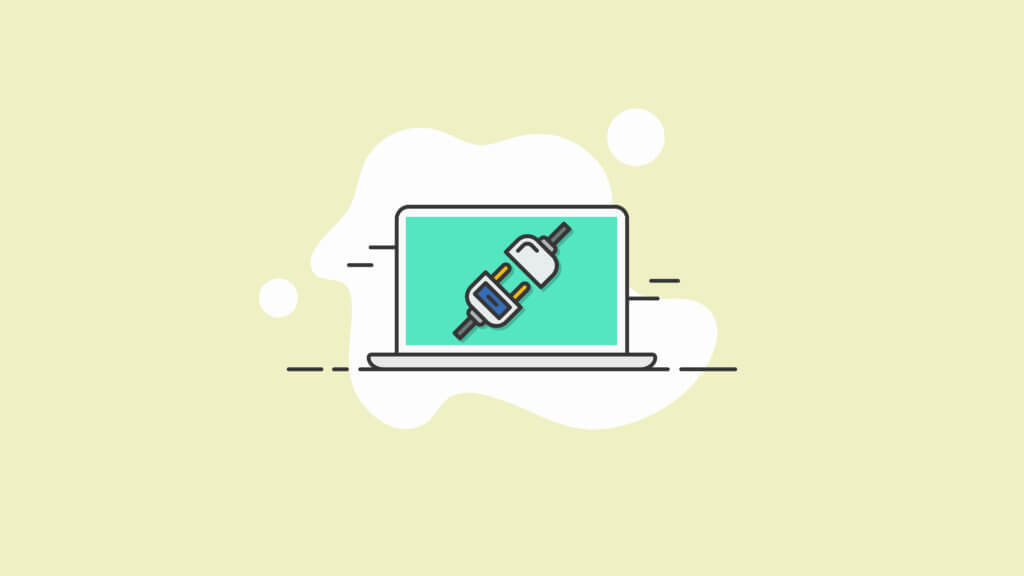
ในความเป็นจริง อาจมีปลั๊กอินมากกว่า 60,000 รายการในตลาด ตัวเลขนี้แสดงถึงปลั๊กอินที่นักพัฒนาอัปเดตเป็นเวอร์ชันปัจจุบันของ WordPress core (เวอร์ชัน 5.4.1)
อย่างไรก็ตาม พึงระลึกไว้เสมอว่าไม่ใช่ว่าทุกปลั๊กอินที่มีจะมีฟังก์ชันพิเศษเฉพาะ ปลั๊กอินส่วนใหญ่มีคู่แข่ง โดยมีปลั๊กอินที่ทำงานคล้ายคลึงกันในรูปแบบต่างๆ
เราอาจจะลำเอียงเล็กน้อยในเรื่องนี้ แต่เราเชื่อว่า BackupBuddy ทำได้ "แตกต่าง" ได้ดีกว่าปลั๊กอินอื่นๆ ด้วยความสำคัญของการสำรองไซต์ของคุณเป็นประจำ (เพิ่มเติมในภายหลัง) การมีปลั๊กอินอันทรงพลังที่สร้างการสำรองข้อมูลอย่างง่ายดายสามารถช่วยชีวิตได้
ปลั๊กอินบางครั้งกลายเป็นส่วนหนึ่งของ WordPress Core
สิ่งที่น่าสนใจเกี่ยวกับปลั๊กอินก็คือ บางครั้ง ปลั๊กอินจะได้รับความนิยมอย่างมหาศาล และมีการติดตั้งหลายล้านครั้งจากนักพัฒนา WordPress เมื่อสิ่งนี้เกิดขึ้น มักจะมีการผลักดันให้มีการเพิ่มปลั๊กอินนั้นเป็นส่วนหนึ่งของการติดตั้ง WordPress มาตรฐาน
สิ่งนี้หมายความว่าจริง ๆ แล้วปลั๊กอินจะกลายเป็นส่วนหนึ่งของแกนหลักของ WordPress และนั่นคือวิธีที่แกนกลางมีวิวัฒนาการ
ตัวแก้ไขบล็อกของ Gutenberg เป็นตัวอย่างที่ยอดเยี่ยมของเรื่องนี้ เมื่อตัวแก้ไขบล็อก Gutenberg ถูกนำมาใช้ใน WordPress เวอร์ชัน 5.0 เป็นปลั๊กอินแบบสแตนด์อโลน ปลั๊กอินนี้จึงได้รับความนิยมอย่างรวดเร็วในฐานะวิธีใหม่สำหรับนักพัฒนา WordPress ในการสร้างหน้าและโพสต์
เนื่องจากความนิยมอย่างล้นหลามของปลั๊กอิน WordPress จึงตัดสินใจเพิ่มฟังก์ชันบล็อก Gutenberg โดยตรงไปยังแกนหลักของ WordPress ในเวอร์ชัน 5.0
วิธีดาวน์โหลดและติดตั้ง WordPress Core
คุณมีสองตัวเลือกที่แตกต่างกันในการดาวน์โหลดและติดตั้ง WordPress
- วิธีดาวน์โหลด WordPress ด้วยตนเอง ที่ยาวกว่าและปรับแต่งได้มากกว่า ช่วยให้คุณสามารถปรับแต่งการติดตั้งให้ตรงกับความต้องการที่แท้จริงของไซต์ของคุณ ก่อนที่คุณจะเริ่มออกแบบ
- ตัวเลือกที่สองในการดาวน์โหลดและติดตั้ง WordPress คือ ตัวเลือกในคลิกเดียวที่โฮสต์ WordPress ส่วนใหญ่มีให้ฟรี ตัวเลือกนี้ง่ายกว่าสำหรับทั้งสองตัวเลือก แต่ในบางกรณี อาจทำให้คุณต้องทำงานเพิ่มเติม
สำหรับตัวเลือกการดาวน์โหลดและติดตั้งแบบกำหนดเอง ก่อนอื่นคุณต้องมี:
- การเข้าถึงเซิร์ฟเวอร์ ไม่มีวิธีโฮสต์เว็บไซต์ของคุณไม่ได้
- โปรแกรมแก้ไขข้อความเช่น Atom หรือ Coda
- ไคลเอนต์ FTP (FileZilla ใช้งานได้ดี)
ตอนนี้ได้เวลาเรียกใช้การดาวน์โหลดและติดตั้ง
1. ดาวน์โหลดไฟล์ zip หลักของ WordPress
สิ่งแรกที่ต้องทำคือดาวน์โหลด WordPress จาก WordPress.org/download เมื่อคุณคลิกเพื่อดาวน์โหลดเวอร์ชันล่าสุด เวอร์ชันนั้นจะถูกบันทึกลงในอุปกรณ์ของคุณเป็นไฟล์ .zip
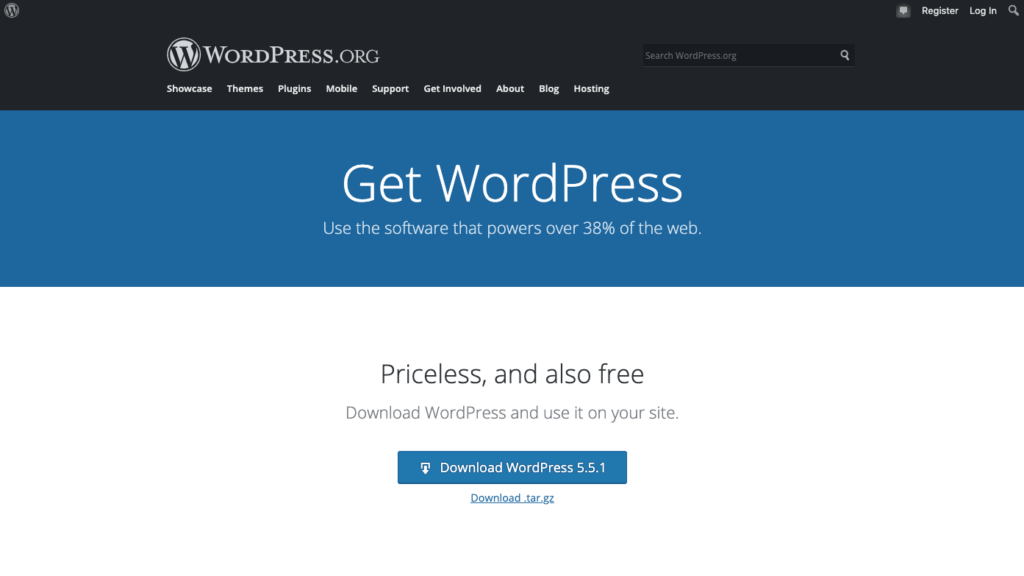
2. สร้างฐานข้อมูลและผู้ใช้
คุณไม่จำเป็นต้องทำขั้นตอนนี้ ทั้งนี้ขึ้นอยู่กับโฮสต์ WordPress ของคุณ หากคุณจำเป็นต้องสร้างฐานข้อมูลและผู้ใช้ด้วยตนเอง คุณจะต้องทราบประเภทของแผงควบคุมที่โฮสต์เว็บของคุณทำงาน น่าจะเป็น cPanel หรือ Plesk โฮสต์เช่น GoDaddy ใช้ cPanel เป็นต้น
ใช้เวลาสักครู่เพื่อดูคำแนะนำเชิงลึกเหล่านี้สำหรับ ฉันจะสร้างฐานข้อมูล WordPress ได้อย่างไร หรือตรวจสอบกับโฮสต์ของคุณสำหรับคำแนะนำ
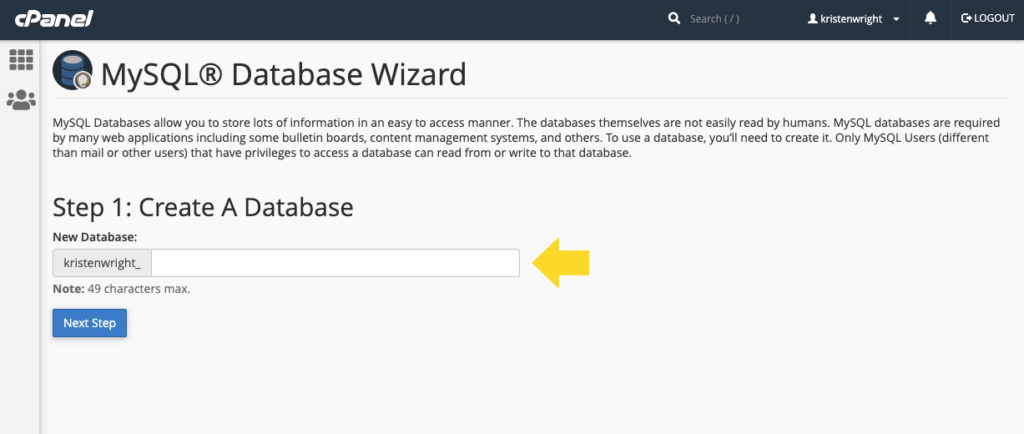
เมื่อคุณมีข้อมูลนี้แล้ว ให้สร้างฐานข้อมูลและผู้ใช้ของคุณโดยทำตามขั้นตอนเหล่านี้ จากนั้นคลิกกลับมาที่นี่ เพราะคุณจะต้องแก้ไขไฟล์หลักใน WordPress ก่อนดำเนินการต่อ
3. การตั้งค่า wp-config.php
ค้นหาไฟล์ WordPress ที่ดาวน์โหลดมาซึ่งตอนนี้อยู่ในอุปกรณ์ของคุณ ไปที่ไฟล์ชื่อ wp-config-sample.php และเปลี่ยนชื่อเป็น wp-config.php ก่อนดำเนินการต่อ
หลังจากที่คุณเปลี่ยนชื่อไฟล์แล้ว ให้เปิดไฟล์ในโปรแกรมแก้ไขข้อความและค้นหาบรรทัดต่อไปนี้:
// ** การตั้งค่า MySQL - คุณสามารถรับข้อมูลนี้จากโฮสต์เว็บของคุณ ** //
ใต้ลิงก์นั้น คุณจะพบรายการการตั้งค่า คุณจะต้องปรับแต่งโดยใช้ข้อมูลประจำตัวที่คุณกำหนดไว้ในขั้นตอนที่สอง ได้แก่
-
DB_NAME(ชื่อฐานข้อมูลของคุณ) -
DB_USER(ชื่อผู้ใช้ที่คุณตั้งค่าสำหรับตัวคุณเอง) -
DB_PASSWORD(อธิบายตนเอง) -
DB_HOST(โดยปกติคือ localhost)
ปล่อยให้ DB_COLLATE และ DB_CHARSET ไม่เปลี่ยนแปลง
หลังจากเสร็จสิ้น ให้ค้นหาส่วนที่ระบุว่า * Authentication Unique Keys and Salts
นี่คือที่ที่คุณจะวางในชุดคีย์ลับที่คุณจะต้องสร้าง คีย์ลับจะทำงานเพื่อเสริมความแข็งแกร่งและรักษาความปลอดภัยให้กับการติดตั้ง WordPress ของคุณ
เมื่อขั้นตอนนี้เสร็จสมบูรณ์แล้ว ให้บันทึกการเปลี่ยนแปลงทั้งหมดและเตรียมอัปโหลดไฟล์ของคุณ
4. ใช้ FTP เพื่ออัปโหลดไฟล์ WordPress
ตอนนี้คุณพร้อมที่จะติดตั้ง WordPress บนเซิร์ฟเวอร์ที่คุณเลือกแล้ว ก่อนที่คุณจะสามารถทำได้ คุณจะต้องรู้ว่าข้อมูลประจำตัว FTP ของคุณคืออะไร โดยทั่วไป คุณจะพบข้อมูลประจำตัวของคุณได้ภายในแผงควบคุมของโฮสต์
ถัดไป เปิด FileZilla และเข้าสู่เซิร์ฟเวอร์ ภายในแผงด้านขวามือใน FileZilla ให้ไปที่ไดเร็กทอรีราก ปกติจะเรียกว่า public_html หรือ www
หลังจากที่คุณเปิดไดเรกทอรีรากในแผงด้านขวาของ FileZilla แล้ว ให้ค้นหาโฟลเดอร์ WordPress บนคอมพิวเตอร์ของคุณในแผงด้านซ้ายมือ หากคุณกำลังอัปโหลดโดยตรงไปยังไดเรกทอรีราก ให้อัปโหลดไฟล์ทั้งหมดยกเว้นโฟลเดอร์ WordPress
หากคุณกำลังอัปโหลดไปยังไดเรกทอรีย่อย ก่อนอื่นให้เปลี่ยนชื่อโฟลเดอร์ที่มีไฟล์ WordPress หลัก ทำให้ชื่อไม่ซ้ำกัน จากนั้นอัปโหลดทั้งโฟลเดอร์และเนื้อหาทั้งหมดไปยังเซิร์ฟเวอร์โดยลากไปยังไดเรกทอรีย่อยของคุณในแผงด้านขวา
5. เรียกใช้โปรแกรมติดตั้ง WordPress
ขั้นตอนสุดท้ายของคุณคือการรันโปรแกรมติดตั้งสำหรับ WordPress ในการดำเนินการนี้ ให้เปิดเบราว์เซอร์ที่คุณเลือกและดำเนินการหนึ่งในสองขั้นตอนต่อไปนี้ ขึ้นอยู่กับว่าคุณเลือกติดตั้ง WordPress ที่ใด:
- ติดตั้งในไดเรกทอรีราก:
http://examplesite.com/wp-admin/install.php - ติดตั้งในไดเรกทอรีย่อย:
http://examplesite.com/blogname/wp-admin/install.php
แน่นอน แทนที่ “examplesite.com” ด้วย URL ของเว็บไซต์ของคุณ
“ชื่อบล็อก” คือชื่อของโฟลเดอร์ที่คุณสร้างในขั้นตอนที่สี่
เมื่อนำทางไปยังหนึ่งในสอง URL นั้น คุณจะเห็นโลโก้ WordPress อันโด่งดังทันที พร้อมด้วยหน้าจอการตั้งค่าต่างๆ ที่แตกต่างกันไปในแต่ละโฮสต์
การตั้งค่าส่วนใหญ่ที่คุณจะพบในหน้าจอนี้สามารถเปลี่ยนแปลงได้ในภายหลังในหน้าจอการตั้งค่าทั่วไปของแดชบอร์ด แต่อย่างน้อยสิ่งสำคัญคือต้องจดชื่อผู้ใช้และรหัสผ่านของคุณก่อนที่จะดำเนินการต่อไป
สุดท้าย เพียงคลิกที่ “ติดตั้ง WordPress” และดูการติดตั้งของคุณเสร็จสมบูรณ์
ตอนนี้คุณสามารถลงชื่อเข้าใช้ไซต์ WordPress ใหม่ของคุณและเริ่มมองหาธีมที่จะสร้าง
จำไว้ว่า หากคุณต้องการดาวน์โหลดและติดตั้งคอร์ WordPress ด้วยตัวเลือกเพียงคลิกเดียว ให้ตรวจสอบว่าโฮสต์ของคุณเสนออะไร
หมายเลขเวอร์ชันของ WordPress
แพลตฟอร์ม WordPress เป็นโปรแกรมซอฟต์แวร์ในตัวของมันเอง ส่วนต่าง ๆ เป็นเวอร์ชันของซอฟต์แวร์ที่คุณจะต้องเรียกใช้การอัปเดตเป็นครั้งคราว เพื่อสร้างไซต์ของคุณนั่นเป็นเหตุผลที่ WordPress มีหมายเลขเวอร์ชัน WordPress ได้รับการอัปเดตเป็นประจำ ทั้งที่เป็นรุ่น WordPress หลักและรุ่นย่อยที่มีขนาดเล็กกว่า ในช่วงเวลาการพัฒนาปกติ การอัปเดตเวอร์ชันมีทุกอย่างตั้งแต่การเพิ่มฟีเจอร์และการปรับปรุง ไปจนถึงการแก้ไขจุดบกพร่องและแพตช์ความปลอดภัย
คุณสามารถดูหมายเลขเวอร์ชันล่าสุดของแกน WordPress เมื่อคุณดาวน์โหลด WordPress (อยู่ในปุ่มดาวน์โหลด) และบนหน้าเผยแพร่อย่างเป็นทางการของ WordPress
คุณยังสามารถดูเวอร์ชันของ WordPress ได้จากแดชบอร์ดผู้ดูแลระบบ WordPress ของคุณบนแดชบอร์ด > หน้าอัปเดต
การอัปเดต WordPress Core: วิธีอัปเดต WordPress Core
WordPress มักจะส่งการอัปเดตไปยังแกนกลางเพื่อจัดการกับภัยคุกคามด้านความปลอดภัยใหม่และปัญหาด้านฟังก์ชันการทำงาน การอัปเดตหลักของ WordPress มักมีการเพิ่มคุณสมบัติและการปรับปรุงที่น่าตื่นเต้นด้วย
ดังนั้นเมื่อพูดถึงเว็บไซต์ของคุณ สิ่งสำคัญคือต้องรู้วิธีอัปเดต WordPress
คุณสามารถอัปเดต WordPress และไฟล์หลักได้โดยใช้ตัวเลือกอัปเดตในคลิกเดียวภายในแดชบอร์ด WordPress ของคุณ เมื่อมีเวอร์ชันใหม่ของ WordPress คุณจะเห็นลิงก์แบนเนอร์ "เวอร์ชันใหม่" ที่ด้านบนสุดของส่วนผู้ดูแลระบบของคุณ
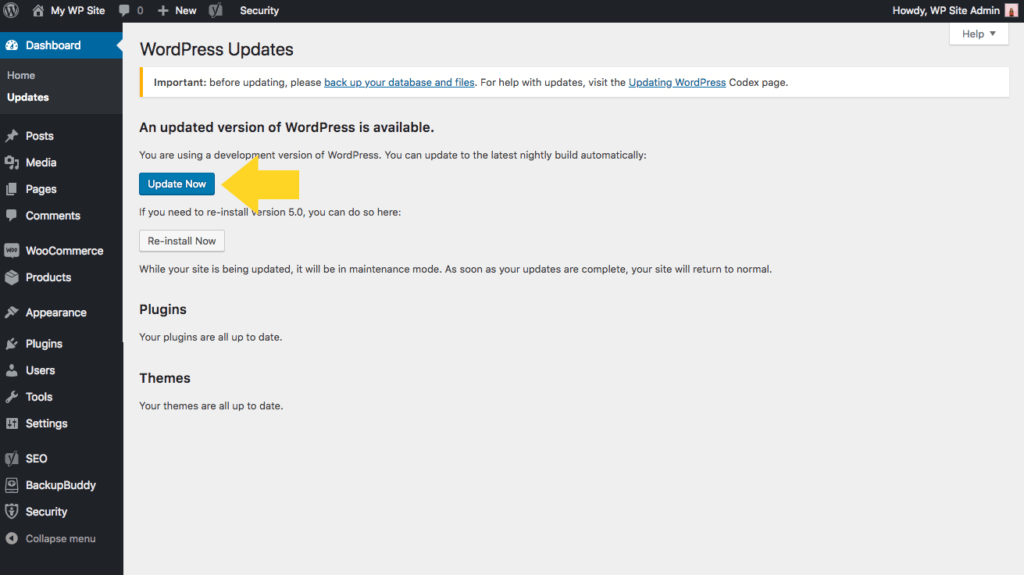
เพียงคลิกที่ปุ่ม อัปเดตทันที และเรียกใช้การอัปเดต WordPress
หากคุณไม่เห็นแบนเนอร์ ให้ไปที่แดชบอร์ดของคุณไปที่เมนูอัปเดต เมื่อคุณพบหน้า "อัปเดต WordPress" ให้คลิก "อัปเดตทันที" และกระบวนการจะเริ่มทำงาน
เมื่อกระบวนการเสร็จสิ้น เว็บไซต์ของคุณจะใช้ WordPress เวอร์ชันหลักใหม่
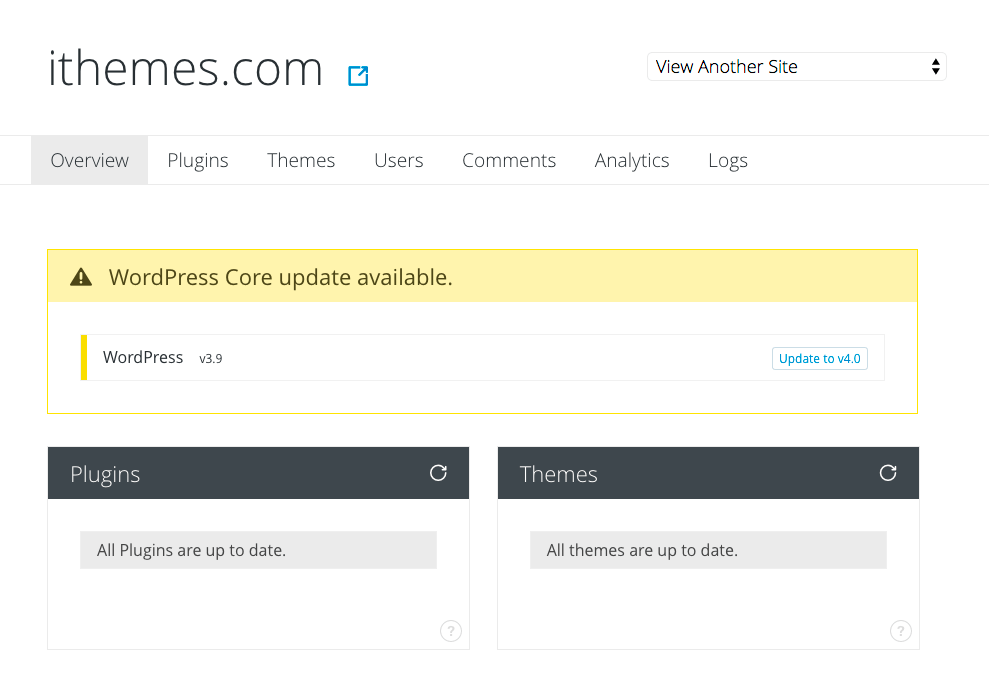
ฉันจะกู้คืนไฟล์ Core WordPress ได้อย่างไร
วิธีที่รวดเร็วที่สุด ฉลาดที่สุด และง่ายที่สุดในการกู้คืนไฟล์หลักคือการใช้ปลั๊กอิน เช่น BackupBuddy เมื่อคุณใช้ปลั๊กอินเช่นนี้ ไฟล์ WordPress หลักสามารถกู้คืนได้จากเวอร์ชันสำรองที่บันทึกไว้ก่อนที่ไฟล์จะเสียหาย ดูเพิ่มเติมเกี่ยวกับวิธีกู้คืนเวอร์ชัน WordPress และแต่ละไฟล์ด้วย BackupBuddy
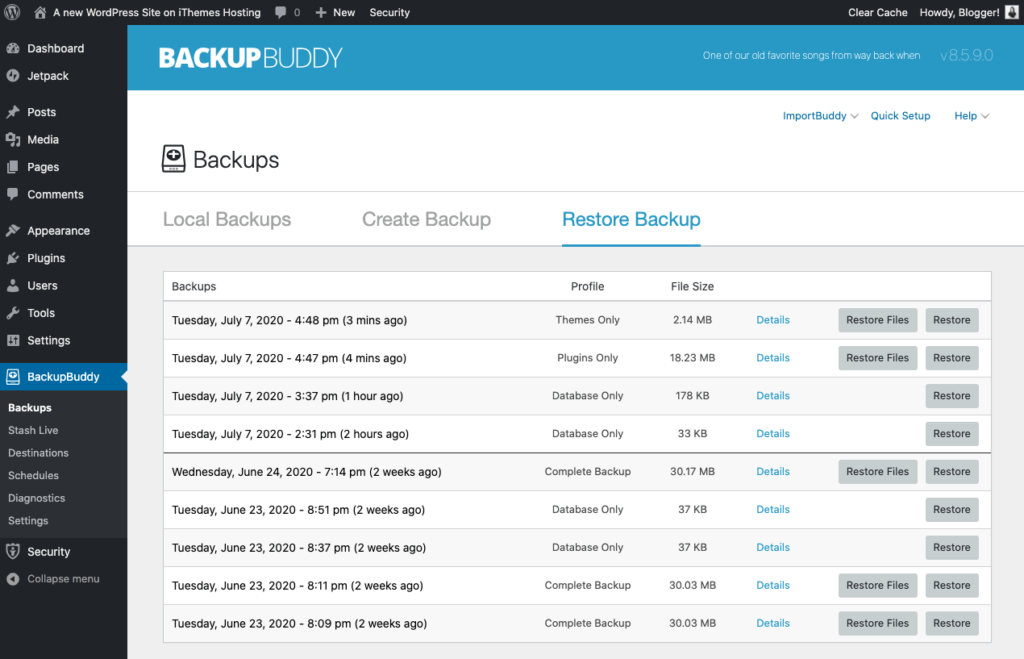
หากคุณต้องการกู้คืนไฟล์ด้วยตนเอง คุณยังคงต้องตรวจสอบให้แน่ใจว่าคุณได้บันทึกเวอร์ชันสำรองของเว็บไซต์ก่อนที่จะเริ่มต้น
ในการอัปโหลดและกู้คืนไฟล์หลัก คุณสามารถใช้ FTP หรือตัวจัดการไฟล์ได้ ค้นหาไฟล์ที่คุณต้องการกู้คืนจากภายในไดเร็กทอรีของเวอร์ชันสำรองของคุณ
หากคุณใช้ FTP คุณจะสามารถอัปโหลดไฟล์ที่คุณเลือกได้โดยไม่ต้องบีบอัดไฟล์ เราได้กล่าวถึงวิธีถ่ายโอนไฟล์ผ่าน FTP ก่อนหน้านี้ในบทความ
หากคุณใช้ตัวจัดการไฟล์ ไฟล์ที่คุณอัปโหลดจะต้องเป็นเวอร์ชัน .zip
ทำตามขั้นตอนเหล่านี้หากคุณใช้ตัวจัดการไฟล์:
1. อัปโหลดไฟล์สำรองของคุณไปยังไดเร็กทอรีที่เหมาะสมในแกนหลักของ WordPress
2. หลังจากอัปโหลดเสร็จแล้ว ไปที่โฟลเดอร์นั้นแล้วคลิกปุ่ม "โหลดซ้ำ"
3. คลิกไฟล์ .zip และคลิก “แตกไฟล์”
4. รีเฟรชเพื่อดูไฟล์ของคุณ
5. เลือกทั้งหมดและย้ายไปยัง public_html (รากของไซต์)
สุดท้าย ให้ลบไฟล์ index.html โดยลบหรือเปลี่ยนนามสกุลเป็นชื่อที่เว็บเบราว์เซอร์ไม่แสดง
ไปที่ URL เว็บไซต์ของคุณและรีเฟรช หากคุณกู้คืนไฟล์อย่างถูกต้อง ไซต์ของคุณจะสำรองและทำงาน
ฉันจะมีส่วนร่วมใน WordPress Core ได้อย่างไร
หากคุณเป็นนักพัฒนาซอฟต์แวร์ คุณอาจสนใจที่จะมีส่วนร่วมใน WordPress โดยการทำเช่นนี้ คุณจะเป็นหนึ่งในผู้สร้างแพลตฟอร์มที่ผู้ใช้ WordPress ทุกคนติดตั้งบนเว็บไซต์และเซิร์ฟเวอร์ของตน
แพลตฟอร์ม WordPress ประกอบด้วยนักพัฒนาจำนวนมากที่ใช้เครื่องมือต่างๆ เพื่อปรับปรุงวิธีการทำงานของแพลตฟอร์ม เครื่องมือบางอย่างที่นักพัฒนาเหล่านี้ใช้ ได้แก่:
- Javascript
- PHP
- MySQL
- และอื่น ๆ
แต่การปรับปรุงโค้ดไม่ได้เป็นเพียงการปรับปรุงอย่างเดียวที่นักพัฒนาเหล่านี้ทำขึ้น พวกเขายังปรับปรุงคอร์ของ WordPress ด้วยการเปิดตัวอัปเดต แก้ไขข้อบกพร่อง ทดสอบแพตช์ใหม่ รายงานช่องโหว่ด้านความปลอดภัย และอื่นๆ อีกมากมาย
หากคุณสนใจที่จะมีส่วนร่วมในฐานะนักพัฒนาในการสนับสนุนการพัฒนาหลัก โปรดดูที่หน้า Make WordPress Core และเริ่มต้น หากคุณติดอยู่ในโครงการ คุณสามารถใช้คู่มือ WordPress (อยู่ในหน้าเดียวกัน) เพื่อการอ้างอิงอย่างรวดเร็ว
คุณจะต้องติดตามการอัปเดตการพัฒนาหลักในปัจจุบันบนหน้านักพัฒนา WordPress นักพัฒนาที่ต้องการติดตามสิ่งที่เกิดขึ้นภายในแกนหลักของ WordPress จะพบข้อมูลสำคัญมากมายที่นั่น
หากคุณสนใจที่จะเป็นผู้ทดสอบเบต้าสำหรับ WordPress core ให้ดาวน์โหลดและติดตั้งปลั๊กอิน WordPress Beta Tester
ปลั๊กอินนี้ให้วิธีง่ายๆ แก่คุณในการเป็นส่วนหนึ่งของชุมชนการทดสอบเบต้าของ WordPress เมื่อคุณติดตั้งปลั๊กอินแล้ว คุณจะสามารถอัปเกรดไซต์ของคุณเป็น WordPress รุ่นเบต้าล่าสุด และเริ่มให้ข้อเสนอแนะแก่ชุมชนได้
WordPress Core คืออะไร? คุณรู้แล้วตอนนี้
หากคุณมาไกลถึงขนาดนี้ในบทความ เราหวังว่าคุณจะมีความเข้าใจอย่างถ่องแท้เกี่ยวกับแกนหลักของ WordPress คุณมีคำถามเพิ่มเติมที่ไม่ได้กล่าวถึงที่นี่หรือไม่? แจ้งให้เราทราบในความคิดเห็นด้านล่าง
